¿Le pareció útil este contenido?
¿Cómo podríamos hacer que este artículo sea más útil?
Introducción
Disfrute aún más de sus juegos con el dispositivo FireCuda® Gaming Dock de Seagate®, un exclusivo concentrador de almacenamiento que conecta toda una estación de batalla de sobremesa: teclado, ratón, auriculares USB, cámara web, monitor y mucho más, a través de un cable Thunderbolt® 3.
Para consultar preguntas y respuestas habituales sobre su unidad de disco duro, diríjase a la sección Preguntas frecuentes o visite el sitio web del servicio de atención al cliente de Seagate.
Contenido de la caja
- FireCuda Gaming Dock
- Fuente de alimentación
- Cable Thunderbolt 3
Requisitos mínimos del sistema
Puertos
Puerto Thunderbolt 3
- Un rendimiento inferior.
- Ausencia de compatibilidad con la unidad de expansión SSD NVMe.
- Puede que el puerto USB del ordenador no sea compatible con la función DisplayPort del dispositivo FireCuda Gaming Dock.
Sistema operativo
Windows® 10 o superior
Espacio libre en disco mínimo
- 600 MB recomendados
Descripción del sistema
Vista frontal

- Botón de encendido: Enciende y apaga el dispositivo.
- Puerto USB 3.1 (Gen 2): Conector USB tipo A para los dispositivos periféricos.
- Puerto de carga USB 3.1 (Gen 2): Conector USB tipo A que proporciona una carga de 7,5 W/5 V/1,5 A para los dispositivos periféricos.
- Auriculares: Puerto de salida de audio de 3,5 mm.
- Micrófono: Puerto de entrada de audio/micrófono de 3,5 mm.
- Indicador LED de estado: Indica que el dispositivo está encendido y proporciona señales de estado.
| Color | Estado |
|---|---|
| Azul | El puerto de host Thunderbolt 3 del dispositivo FireCuda Gaming Dock está conectado al puerto Thunderbolt 3 del equipo host. |
| Verde | El puerto de host Thunderbolt 3 del dispositivo FireCuda Gaming Dock está conectado al puerto USB del equipo host. |
| Rojo (parpadeante) | Advertencia sobre la temperatura. |
| Rojo (fijo) | Posibles causas:
|
| Apagado | El indicador LED se ha desactivado en la aplicación Toolkit o el dispositivo está apagado. |
Vista trasera
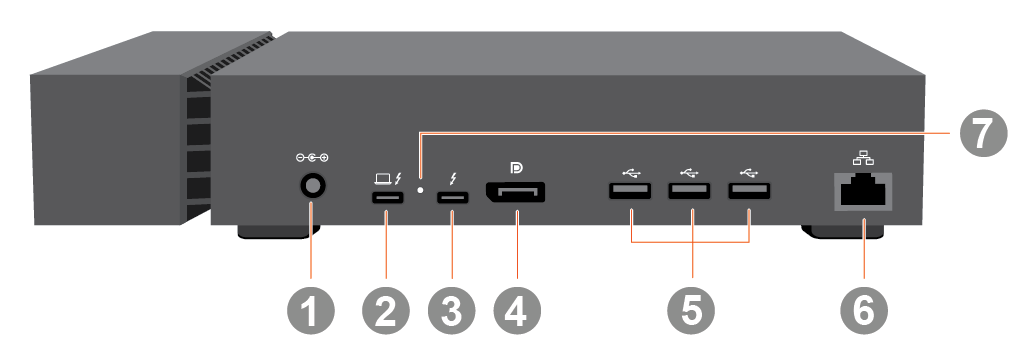
- Entrada de alimentación: Utilice este puerto para conectar el cable de alimentación. Utilice únicamente el cable de alimentación incluido con el dispositivo FireCuda Gaming Dock de Seagate. Si se conectan cables de alimentación de terceros u otros cables de alimentación de Seagate con un voltaje incorrecto, el dispositivo puede resultar dañado.
- Puerto de host Thunderbolt 3: Puerto Thunderbolt 3 que se conecta a un puerto Thunderbolt 3 del equipo host. Utilice el cable Thunderbolt 3 proporcionado.
- Puerto periférico Thunderbolt 3: Puerto Thunderbolt 3 para los dispositivos periféricos. Utilice este puerto para conectar en cadena de tipo margarita varios dispositivos Thunderbolt o un único dispositivo USB-C que no cuente con la tecnología Thunderbolt.
- Puerto DisplayPort 1.4: Envía la señal de vídeo del ordenador a un monitor.
- Puertos USB 3.1 (Gen 2): Conectores USB tipo A para los dispositivos periféricos.
- Puerto Ethernet: Puerto de red Ethernet RJ45. Utilice este puerto para conectar el ordenador a su red local.
- Botón de actualización del firmware: Puede que Seagate lance al mercado de tanto en tanto actualizaciones del firmware que mejoran el dispositivo FireCuda Gaming Dock. La aplicación Toolkit le informará de la disponibilidad de nuevas actualizaciones del firmware. Las actualizaciones del firmware también se publican en la página de asistencia técnica del producto. Cuando siga las instrucciones de actualización del firmware, se le pedirá que utilice un alambre fino y rígido (como el extremo de un clip) para pulsar el botón situado dentro del espacio incrustado. Pulse este botón únicamente cuando siga las instrucciones para actualizar el firmware.